XM හි නිරූපණ ගිණුමක් නිර්මාණය කරන්නේ කෙසේද: සම්පූර්ණ ලියාපදිංචි මාර්ගෝපදේශය
ඔබේ කුසලතා වෙළඳාම් කිරීමට හෝ පිරිපහදු කිරීමට ඔබ අලුත්ද, ආදර්ශන ගිණුමක් යනු XM හි ලක්ෂණ ගවේෂණය කිරීම සහ අතථ්ය අරමුදල් සමඟ ඔබේ උපාය මාර්ග පරීක්ෂා කිරීම සඳහා වූ කදිම ක්රමයයි. ලියාපදිංචි වන්නේ කෙසේදැයි ඉගෙන ගන්න, ඔබගේ ඩිමෝ ගිණුම සකසා සැබෑ මුදල් සමඟ වෙළඳාම් කිරීමට පෙර වේදිකාවේ සැරිසැරීම.
එක්ස්එම් හි සාර්ථකව වෙළඳාම් කිරීමට අවශ්ය විශ්වාසය හා විශ්වාසය ලබා ගැනීමට සහ ලබා ගැනීමට අපගේ සරල උපදෙස් අනුගමනය කරන්න!
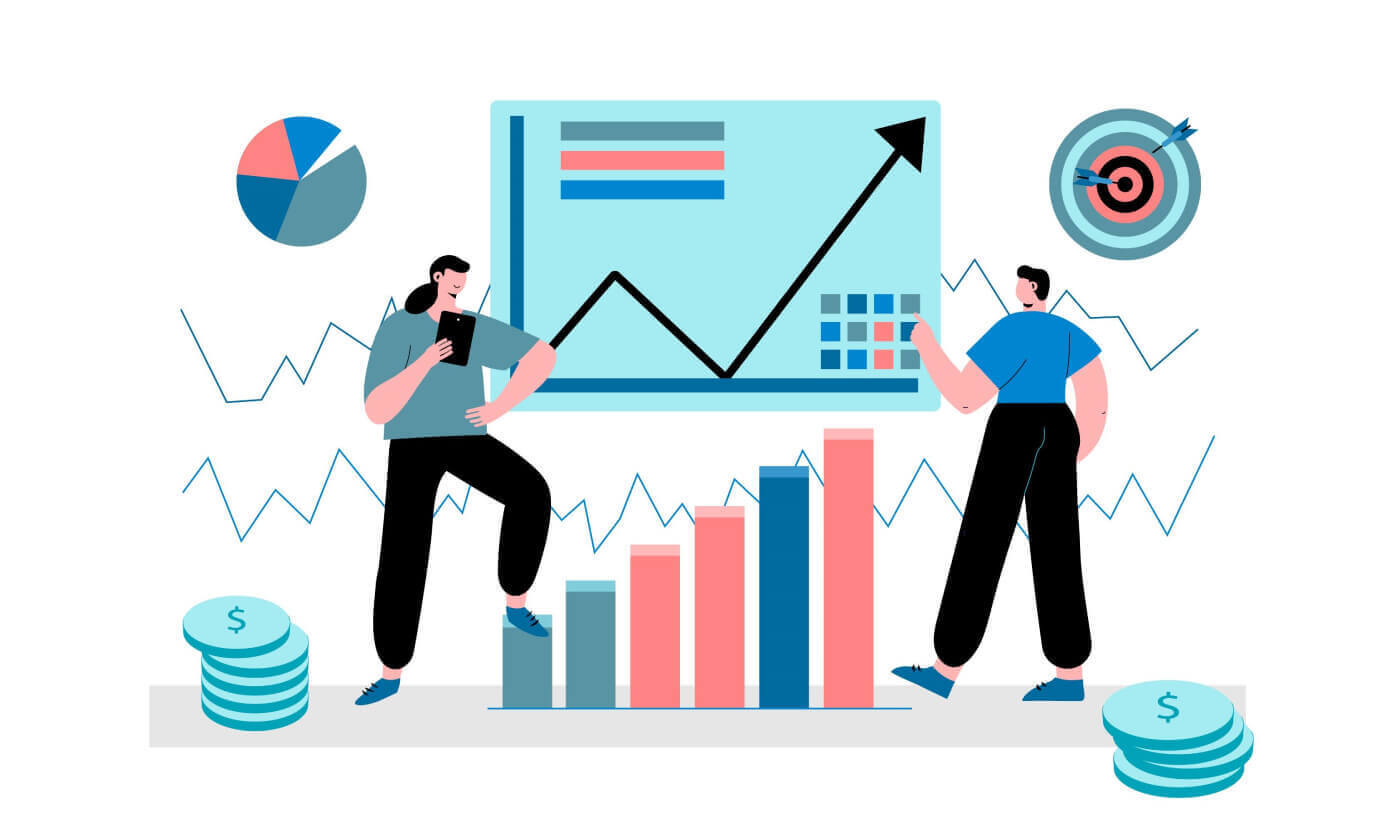
XM Demo ගිණුම: ලියාපදිංචි වී වෙළඳාම පුහුණු කරන්නේ කෙසේද?
XM යනු විශ්වාසදායක Forex සහ CFD තැරැව්කරුවෙකි , සැබෑ මුදල් ආයෝජනය කිරීමට පෙර වෙළඳාම පුහුණු කිරීම සඳහා වෙළඳුන්ට අවදානම් රහිත ආදර්ශන ගිණුමක් ලබා දෙයි. ඔබ Forex ඉගෙන ගන්නා ආරම්භකයෙකු හෝ නව උපාය මාර්ග පරීක්ෂා කරන පළපුරුදු වෙළෙන්දෙකු වුවද, XM ආදර්ශන ගිණුම මූල්ය අවදානමකින් තොරව ප්රායෝගික අත්දැකීම් ලබා ගැනීමට පරිපූර්ණ වේදිකාවක් සපයයි . මෙම මාර්ගෝපදේශය XM ආදර්ශන ගිණුමක් සඳහා ලියාපදිංචි වීමේ සහ ප්රායෝගික වෙළඳාම ආරම්භ කිරීමේ පියවරෙන් පියවර ක්රියාවලිය හරහා ඔබව ගෙන යනු ඇත .
🔹 පියවර 1: XM වෙබ් අඩවියට පිවිසෙන්න
ආරම්භ කිරීමට, ආරක්ෂිත වෙබ් බ්රව්සරයක් භාවිතයෙන් XM වෙබ් අඩවියට යන්න. වංචා හෝ තතුබෑම් ප්රහාර වළක්වා ගැනීමට ඔබ සැමවිටම වෙබ් අඩවියේ සිටින බවට වග බලා ගන්න.
💡 වෘත්තීය ඉඟිය: අනාගතයේදී පහසු ප්රවේශයක් සඳහා XM මුල් පිටුව පිටු සලකුණු කරන්න .
🔹 පියවර 2: “Open a Demo Account” මත ක්ලික් කරන්න.
XM මුල් පිටුවේ, " ආදර්ශන ගිණුමක් විවෘත කරන්න " බොත්තම සොයාගෙන ක්ලික් කරන්න. මෙය ඔබව ආදර්ශන ගිණුම් ලියාපදිංචි පිටුවට ගෙන යනු ඇත.
🔹 පියවර 3: ආදර්ශන ගිණුම් ලියාපදිංචි කිරීමේ පෝරමය පුරවන්න
ඔබගේ ආදර්ශන වෙළඳ ගිණුම නිර්මාණය කිරීමට, පහත විස්තර සපයන්න:
✔ සම්පූර්ණ නම – ඔබගේ හැඳුනුම්පත් ලේඛනවල දිස්වන පරිදි ඔබගේ නම ඇතුළත් කරන්න.
✔ පදිංචි රට – පතන ලැයිස්තුවෙන් ඔබගේ රට තෝරන්න.
✔ විද්යුත් තැපැල් ලිපිනය – ගිණුම් සත්යාපනය සහ ප්රවේශය සඳහා වලංගු විද්යුත් තැපෑලක් භාවිතා කරන්න.
✔ දුරකථන අංකය – අවශ්ය නම් සහාය සඳහා ක්රියාකාරී සම්බන්ධතා අංකයක් ලබා දෙන්න.
✔ වෙළඳ වේදිකා වර්ගය – MetaTrader 4 (MT4) හෝ MetaTrader 5 (MT5) අතර තෝරන්න .
✔ අතථ්ය ශේෂය භාවිතා කරන්න – ඔබ කැමති ලීවරය (1:1 සිට 1:1000 දක්වා) සහ ආදර්ශන ශේෂය ($100,000 දක්වා) තෝරන්න.
ඔබගේ ලියාපදිංචිය සම්පූර්ණ කිරීමට " ඉදිරියට යන්න " ක්ලික් කරන්න .
💡 ඉඟිය: ඔබ ආරම්භකයකු නම් MetaTrader 4 (MT4) තෝරන්න , මන්ද එයට සරල අතුරු මුහුණතක් ඇත.
🔹 පියවර 4: ඔබගේ විද්යුත් තැපෑල සත්යාපනය කර පිවිසුම් අක්තපත්ර ලබා ගන්න.
ඔබ පෝරමය සම්පූර්ණ කළ පසු, XM ඔබගේ ලියාපදිංචි විද්යුත් තැපැල් ලිපිනයට තහවුරු කිරීමේ විද්යුත් තැපෑලක් එවනු ඇත .
- ඔබගේ විද්යුත් තැපැල් පෙට්ටිය විවෘත කර XM වෙතින් පණිවිඩය සොයා ගන්න.
- ඔබගේ ආදර්ශන ගිණුම සක්රිය කිරීමට විද්යුත් තැපෑල තුළ ඇති සත්යාපන සබැඳිය ක්ලික් කරන්න .
- ඔබගේ ආදර්ශන ගිණුම් අක්තපත්ර (පිවිසුම් හැඳුනුම්පත, මුරපදය සහ වෙළඳ සේවාදායකය) සටහන් කරගන්න .
💡 දෝශ නිරාකරණ ඉඟිය: ඔබට විද්යුත් තැපෑල නොපෙනේ නම්, ඔබේ ස්පෑම් හෝ කුණු ෆෝල්ඩරය පරීක්ෂා කරන්න .
🔹 පියවර 5: XM වෙළඳ වේදිකාව බාගත කර ස්ථාපනය කරන්න
ඔබගේ ආදර්ශන ගිණුමට ප්රවේශ වීමට, ඔබ XM වෙළඳ වේදිකාව ස්ථාපනය කළ යුතුය :
✔ MetaTrader 4 (MT4) – Forex සහ සරල වෙළඳ සැකසුම් සඳහා හොඳම.
✔ MetaTrader 5 (MT5) – උසස් ප්රස්ථාර සහ වෙළඳ විශේෂාංග පිරිනමයි.
✔ XM WebTrader – ස්ථාපනයකින් තොරව ඔබේ බ්රව්සරයෙන් කෙලින්ම වෙළඳාම් කරන්න.
💡 වෘත්තීය ඉඟිය: ඔබ ජංගම වෙළඳාමට කැමති නම්, Google Play Store හෝ Apple App Store වෙතින් XM ජංගම යෙදුම බාගන්න .
🔹 පියවර 6: ඔබේ XM Demo ගිණුමට ලොග් වන්න
ඔබ වෙළඳ වේදිකාව ස්ථාපනය කළ පසු:
- MT4 හෝ MT5 වේදිකාව විවෘත කරන්න .
- " වෙළඳ ගිණුමට පිවිසෙන්න " මත ක්ලික් කරන්න .
- ඔබගේ ආදර්ශන ගිණුමේ පිවිසුම් හැඳුනුම්පත සහ මුරපදය ඇතුළත් කරන්න .
- ඔබගේ විද්යුත් තැපෑලෙහි සපයා ඇති නිවැරදි XM ආදර්ශන සේවාදායකය තෝරන්න.
💡 ඉඟිය: අතථ්ය අරමුදල් වෙත ප්රවේශ වීම සඳහා ගිණුම් වර්ගය ලෙස " Demo " තෝරා ගැනීමට වග බලා ගන්න .
🔹 පියවර 7: XM හි වෙළඳාම ආරම්භ කරන්න
දැන් ඔබගේ ආදර්ශන ගිණුම සක්රිය බැවින්, ඔබට අවදානම් රහිතව වෙළඳාම ආරම්භ කළ හැකිය:
✅ වෙළඳ වත්කමක් තෝරන්න - විදේශ විනිමය, කොටස්, භාණ්ඩ හෝ දර්ශක වලින් තෝරන්න.
✅ වෙළඳපල ප්රවණතා විශ්ලේෂණය කරන්න - තාක්ෂණික දර්ශක සහ මිල ක්රියාකාරී මෙවලම් භාවිතා කරන්න.
✅ ඔබේ පළමු වෙළඳාම තබන්න - මිලදී ගන්න හෝ විකුණන්න තෝරන්න, ඔබේ නැවතුම්-අලාභය සකසන්න, සහ වෙළඳාම ක්රියාත්මක කරන්න.
✅ විවිධ උපාය මාර්ග පරීක්ෂා කරන්න - සැබෑ මුදල් අවදානමට ලක් නොකර නව වෙළඳ ක්රම උත්සාහ කරන්න.
💡 වෘත්තීය උපදෙස්: සජීවී ගිණුමකට මාරු වීමට පෙර අවම වශයෙන් සති කිහිපයක් පුහුණු වීමට XM demo ගිණුම භාවිතා කරන්න .
🎯 XM Demo ගිණුමක් භාවිතා කරන්නේ ඇයි?
✅ 100% අවදානම් රහිත: වෙළඳාම ආරම්භ කිරීමට තැන්පතුවක් අවශ්ය නොවේ.
✅ සැබෑ වෙළඳපල තත්ත්වයන්: සජීවී මිල චලනයන් සහ වෙළඳාම ක්රියාත්මක කිරීම අත්විඳින්න.
✅ කාල සීමාවන් නොමැත: අවශ්ය තාක් කල් නිරූපණ ගිණුම භාවිතා කරන්න.
✅ බහු වෙළඳ වේදිකා: MetaTrader 4, MetaTrader 5 සහ WebTrader වෙත ප්රවේශ වන්න.
✅ ආරම්භකයින් සඳහා පරිපූර්ණයි වාසි: Forex ඉගෙන ගැනීමට සහ උපාය මාර්ග පරීක්ෂා කිරීමට වඩාත් සුදුසුය.
🔥 නිගමනය: XM Demo ගිණුම සමඟින් Master Trading!
XM demo ගිණුම ආරම්භකයින් සහ පළපුරුදු වෙළඳුන් සඳහා බලවත් මෙවලමක් වන අතර , ඔබට අවදානම් රහිතව Forex වෙළඳාම පුහුණු වීමට ඉඩ සලසයි . මෙම මාර්ගෝපදේශය අනුගමනය කිරීමෙන්, ඔබට ලියාපදිංචි වීමට, ඔබේ ගිණුම සත්යාපනය කිරීමට, වෙළඳ වේදිකාව ස්ථාපනය කිරීමට සහ ආදර්ශන වෙළඳාම් පහසුවෙන් සිදු කිරීම ආරම්භ කළ හැකිය .
වෙළඳාම් කිරීමට සූදානම්ද? අදම ඔබේ නොමිලේ XM ආදර්ශන ගිණුම විවෘත කර සැබෑ අරමුදල් සමඟ වෙළඳාම් කිරීමට පෙර ප්රායෝගික අත්දැකීම් ලබා ගන්න! 🚀💰

